WPS 2019中融入了思维导图工具,如何操作呢?接下来详细解析。
1、 打开待编辑文档,点击页面上方“思维导图”选项卡或者下拉箭头,点击“插入已有思维导图”或者“新建空白图”。
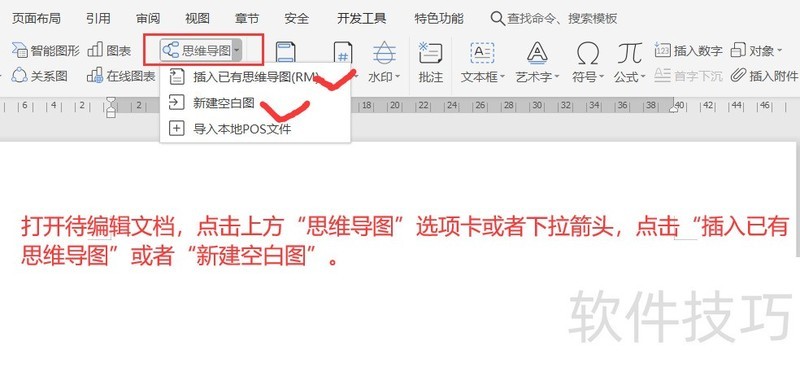
2、 通过点击回车键,可以增加峰值主题。
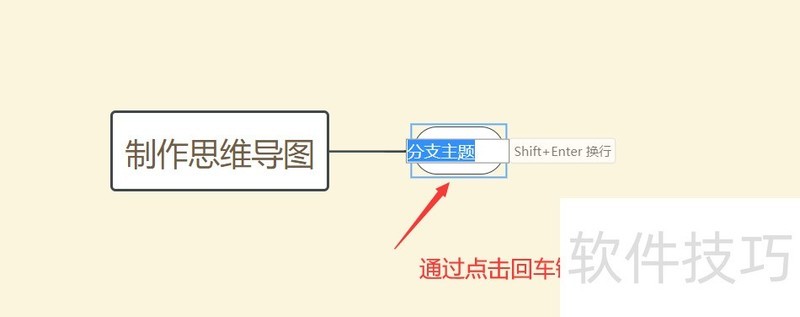
3、 选中分支主题,单击右键,可以选中建立“子主题”、“同级主题”、“父主题”等。
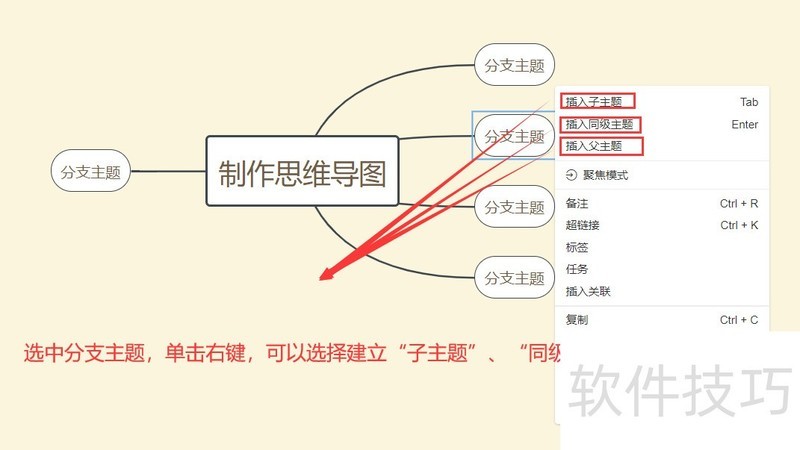
4、 选中分支主题,单击右键,选择插入关联,即可看到关联线条,用于表达元素之间的关系。
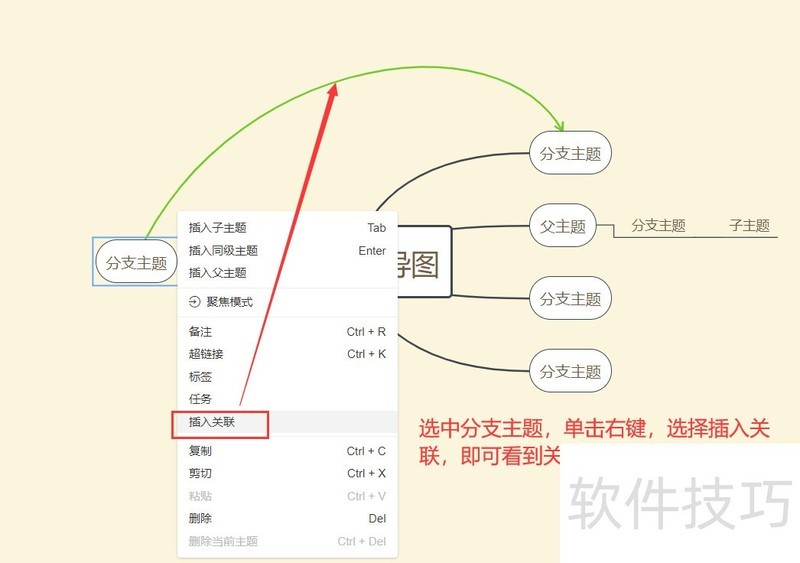
5、 思维导图创建好后,可以点击界面上方“结构”选项卡,根据要求或个人喜好选择相应的结构模式进行布局。
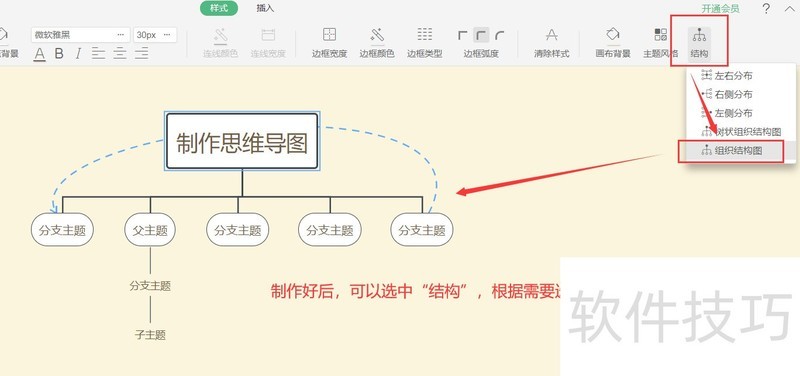
文章标题:WPS如何使用思维导图?
文章链接://www.hpwebtech.com/jiqiao/210289.html
为给用户提供更多有价值信息,ZOL下载站整理发布,如果有侵权请联系删除,转载请保留出处。
- 上一问:WPS文字中如何插入圆角文本框
- 下一问:wps云文档怎么删除
相关软件推荐
其他类似技巧
- 2024-08-26 08:29:02wps云文档怎么删除
- 2024-08-26 08:27:01WPS如何使用思维导图?
- 2024-08-26 08:26:02WPS文字中如何插入圆角文本框
- 2024-08-26 08:22:02wps表格中如何对多列数据同时排序?
- 2024-08-26 08:21:02wps演示如何设置幻灯片换片时间
- 2024-08-26 08:19:02如何在WPS工具进行录制屏幕文档操作
- 2024-08-26 08:17:02wps的ppt如何绘制立方体的方法
- 2024-08-26 08:14:01如何把WPS文档中的文字设置成多栏(多列)?
- 2024-08-26 08:13:02在WPS文档中如何调整表格宽高
- 2024-08-26 08:10:01怎么改变wps表格全部空单元格的列宽
金山WPS Office软件简介
WPS大大增强用户易用性,供用户根据特定的需求选择使用,并给第三方的插件开发提供便利。ZOL提供wps官方下载免费完整版。软件特性:办公, 由此开始新增首页, 方便您找到常用的办公软件和服务。需要到”WPS云文档”找文件? 不用打开资源管理器, 直接在 WPS 首页里打开就行。当然也少不了最近使用的各类文档和各种工作状... 详细介绍»









